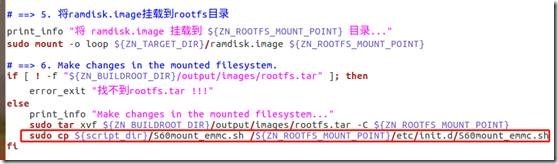CH06 ZYNQ LINUX自动挂载EMMC
0赞版本信息:
版本
REV2018
时间
XILINX ZYNQ LINUX篇
基于米联MZ7X系列
电子版自学资料
常州一二三电子科技有限公司
溧阳米联电子科技有限公司
版权所有
米联客学院04QQ群:516869816
米联客学院03QQ群:543731097(半满)
米联客学院02QQ群:86730608(满)
米联客学院01QQ群:34215299(满)
版本 | 时间 | 描述 |
Rev2018 | 2018-05-22 | 采用批处理文件,自动化管理,侧重基础和应用 |
感谢您使用米联客ZYNQ系列开发板,以及配套教程。本教程将对之前编写的《修炼秘籍》部分内容做出改进,并且增加新的课程内容。本教程不仅仅适合用于米联客开发板,而且可以用于其他的ZYNQ开发板。
软件版本:VIVADO2017.4(提供安装好环境的虚拟机)
版权声明:
本手册版权归常州一二三电子科技有限公司/溧阳米联电子科技有限公司所有,并保留一切权利,未经我司书面授权,擅自摘录或者修改本手册部分或者全部内容,我司有权追究其法律责任。
版主大神们都等着大家去提问--电子资源论坛 www.osrc.cn
扫描以下二维码注册论坛:www.osrc.cn
微信公众平台:电子资源论坛
CH06 ZYNQ LINUX自动挂载EMMC
5.1概述
EMMC 内存是直接焊接在PCB 板上的,因此不能像TF 卡那样方便的通过插入USB 接
口进行分区格式化。在第一次使用的时候,首先要分区,然后格式化,最后挂载到系统。
本课程承接上一课程,请读者学习的时候注意学习顺序。(MZ701Amini 没有EMMC 所以
跳过此课程)
5.2 S60mount_emmc.sh
首先看下已经编写好的S60mount_emmc.sh 文件。可以看到执行mount_emmc.sh 批处理命令,首
先是在根目录下创建emmc 文件夹路径。之后再把ext2 格式的EMMC 挂在到/mnt/emmc.。如果开机发现没有分区,就会分区后格式化,再挂载
# # Start mount emmc.... # case "$1" in start) echo "开始挂载EMMC,创建路径/mnt/emmc" mkdir -p /mnt/emmc mount -t ext2 /dev/mmcblk1p1 /mnt/emmc ret=$? if [ $ret -ne 0 ]; then echo "EMMC正在格式化..." echo -e "n \n p \n 1 \n \n \n w \n" | fdisk /dev/mmcblk1 mkfs.ext2 /dev/mmcblk1p1 mount -t ext2 /dev/mmcblk1p1 /mnt/emmc fi echo "挂载成功!" ;; stop) ;; *) echo "Usage: $0 {start|stop}" exit 1 esac exit $? |
5.3 make_rootfs.sh
修改make_rootfs.sh批处理命令
通过sudo cp ${script_dir}/S60mount_emmc.sh /${ZN_ROOTFS_MOUNT_POINT}/etc/init.d/S60mount_emmc.sh 复制S60mount_emmc.sh文件到开机自动启动的路径下。
5.4 编译
之后执行以下指令
cd /mnt/workspace/osrc/scripts
source settings64.sh
make_rootfs.sh
执行完成后查看ramdisk文件系统是否有S60mount_emmc.sh文件了
执行以下指令
mount_roots.sh
查看路径
ls /mnt/workspace/osrc/boards/mz7x/mylinux/output/rootfs/etc/init.d
可以看到S60mount_emmc.sh已经存在于ramdisk中了
执行
umount_rootfs.sh
然后执行
make_sdcard_image.sh
插入SD卡后执行
deploy_sdcard_image.sh
5.4 测试
拔掉TF卡插入到开发板,开发板以SD启动模式,接通USB串口,打开putty软件查看串口输出,通电。可以看到EMMC挂载成功了。